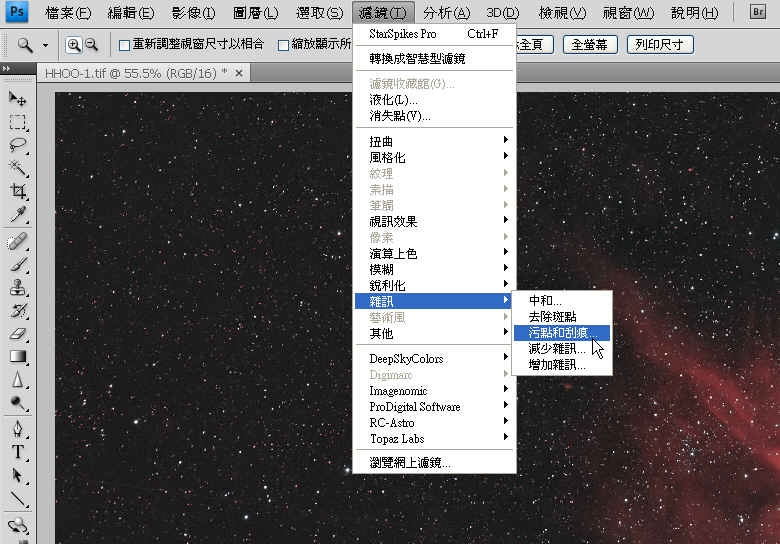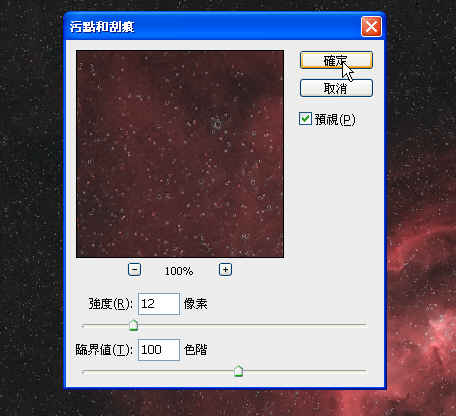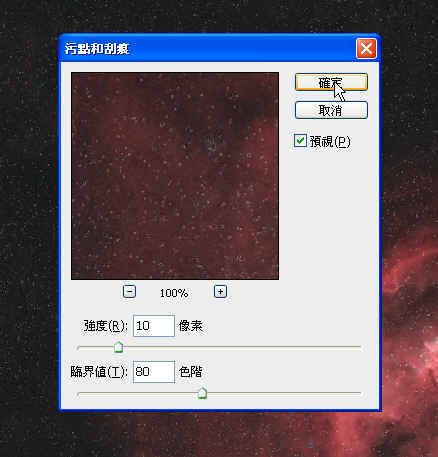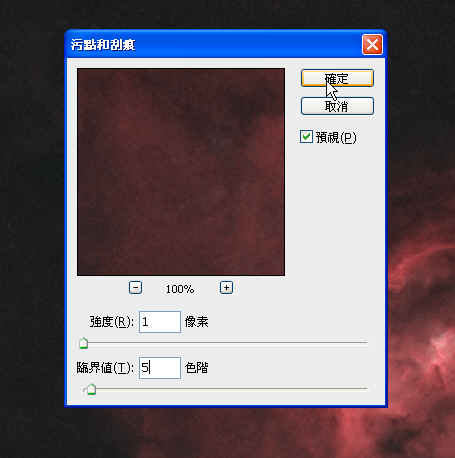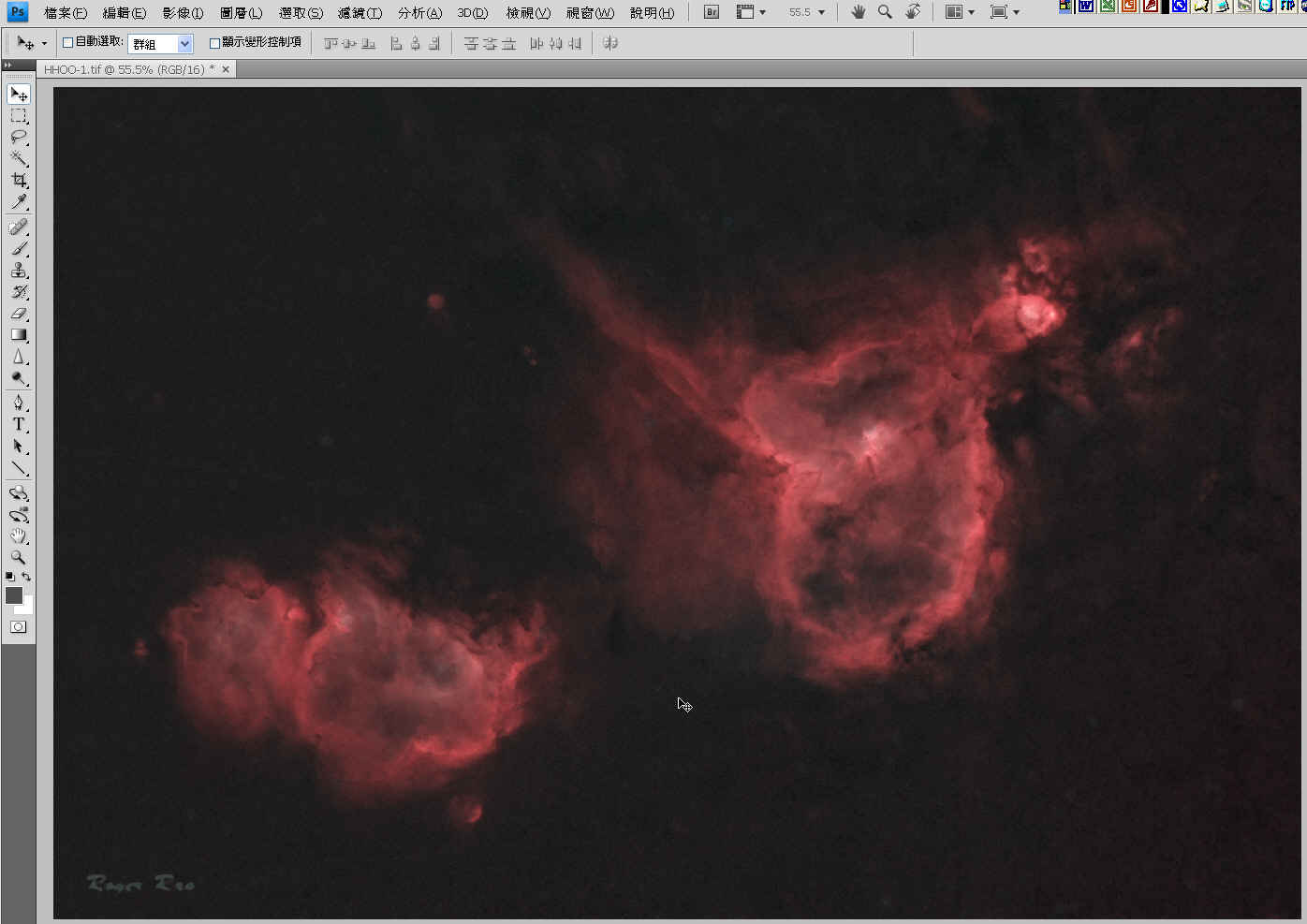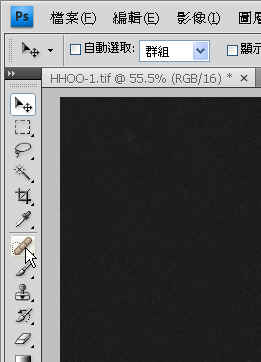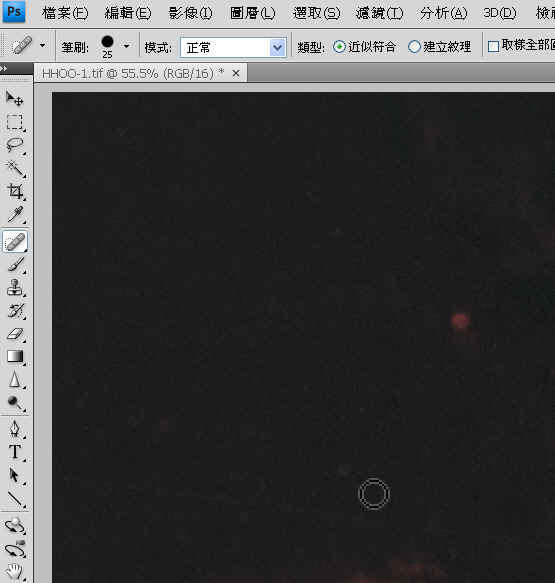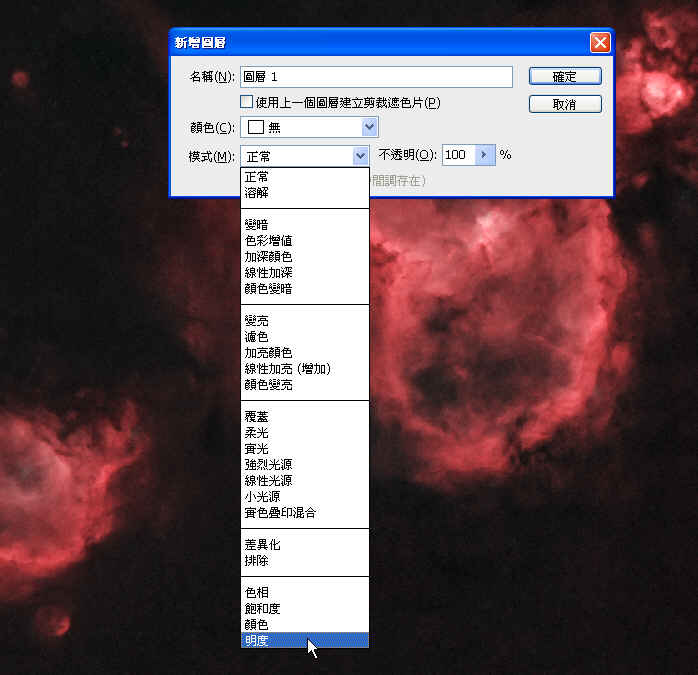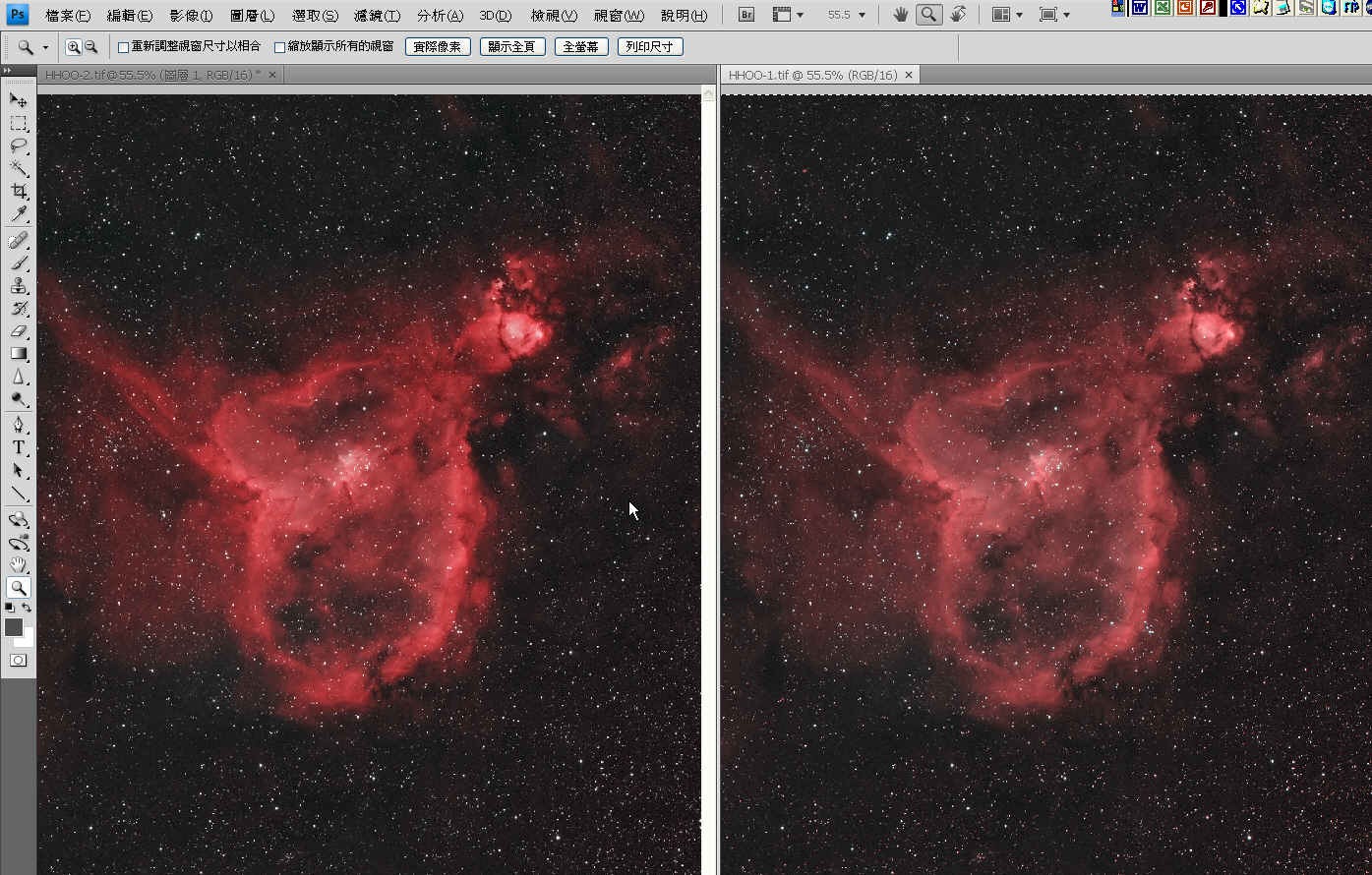| 天文照片幾乎不能不用PS做後製處理 為了把暗淡的雲氣突顯出來 最常使用的就是Level及Curve功能 常常在使用這些調整功能後原來的星點會因為加強處理而變得較為肥大 下面介紹的處理是諸多辦法中的一種 不是最好的辦法但在某些情況下效果的確不錯 |
| 以這張照片為例子來說明處理的步驟 此圖檔名假設為 a.tif
|
| 1.在PS開啟 a.tif圖檔(最好是tif未經壓縮的原檔)
|
| 2.進入濾鏡功能的雜訊-污點與刮痕功能
|
| 3.首先把強度設為12,臨界值設為100後按下確認
|
| 4.然後依序減少這兩個參數值 強度從12-10-8-6-4-2-1 臨界值從100-80-60-40-20-10-5 重覆做七次的污點與刮痕功能處理
|
| 5.第七次的處理強度為1,臨界值為5 星點會逐步慢慢從畫面上被抹平
|
| 6.經過上述步驟後畫面上的星點已經大部份被抹平 有些原來較大的星點會留下痕跡,這部份等稍後再處理 先把到目前為止的圖檔另存一個檔名假設為 b.tif
|
| 7.上面的處理會把星雲較暗色的部位抹去,我們必須把這個部份的細節再把它補回來 步驟6的檔案另存為 b.tif後 另外開啟原圖 a.tif 並把 a.tif複製然後貼上到 b.tif上當一個新的圖層 圖層屬性設為 [變暗],然後把兩個圖層合併 就會把被抹掉的較暗雲氣補回來
|
| 8.現在開始來把一些亮星留下的痕跡抹掉 選擇左邊選單工具的 [污點修復筆刷] 功能
|
| 9.按鍵盤上的 [ 及 ] 鍵調整圈圈的大小到適當 然後逐一在星點上按滑鼠左鍵去修補星點痕跡
|
| 10.修好後的畫面差不多就這樣
|
| 11.此時可以開始加強處理level及curve或其他您熟悉的處理 這些處理都不會影響星點大小,因為星點已經不在畫面上了
|
| 12.處理完之後請先另存起來,這裡我們把它存成 c.tif
|
| 13.再次複製原始 a.tif 貼上到 c.tif上當一個新的圖層 圖層屬性選 [明度],然後把兩個圖層合併
|
| 14.左邊為把星點移處後加強處理紅色雲氣後的圖 跟右邊的原圖比較可以看出星點沒有變肥大但紅色雲氣加強突顯出來了
|
| 15.這個處理方法還有一個特別的結果,就是可以把望遠鏡本身產生的星點周圍的色差給修正到完全看不見 但是同時它也產生另一個不正常的問題:把有顏色的星點都修成沒有顏色了 取捨之間就看您的喜好及運用
這個星點消去法參考的是這位國外同好的說明 http://astroanarchy.googlepages.com/ToneMapping.pdf |